Nếu bạn vô tình bật tính năng điều khiển qua giọng nói trên iPhone thì có thể tắt tính năng này một cách dễ dàng.

-
Bạn có thể tắt tính năng điều khiển bằng giọng nói trên iPhone của mình bằng hai phương pháp khác nhau, tùy thuộc vào kiểu iPhone bạn có.
-
Điều khiển bằng giọng nói là một tính năng trên nhiều iPhone cho phép bạn soạn văn bản, bật nhạc hoặc truy cập các tính năng khác của iPhone.
-
Trên iPhone 8 trở xuống, Điều khiển bằng giọng nói được truy cập thông qua nút Home, trong khi trên iPhone X trở lên, nó được truy cập thông qua nút bên.
Tính năng điều khiển bằng giọng nói
Công nghệ điều khiển bằng giọng nói trên iPhone giúp các thao tác trong cuộc sống trở nên dễ dàng hơn rất nhiều. Từ việc giúp bạn soạn email và tin nhắn ở chế độ rảnh tay, gọi điện cho những người trong danh sách liên hệ của bạn hoặc thậm chí hỏi Siri chỉ đường khi đi ra ngoài, tính năng này có thể giúp hoàn thành công việc khi đang di chuyển trở nên đơn giản và thuận tiện hơn nhiều.
Tuy nhiên, không phải ai cũng thích điều khiển bằng giọng nói hoặc thấy nó hữu ích. Nếu bạn thuộc nhóm sau, vô hiệu hóa điều khiển bằng giọng nói trên iPhone của bạn là một quá trình đơn giản có thể hoàn thành chỉ trong vài cú nhấp chuột.
Quá trình này hơi khác một chút tùy thuộc vào việc bạn có iPhone X trở lên kiểu máy hay iPhone 8 trở về trước, nhưng cả hai phương pháp đều dễ thực hiện. Đây là cách thực hiện cả hai.
Cách tắt điều khiển bằng giọng nói trên iPhone 8 hoặc kiểu máy cũ hơn
Trên iPhone 8 trở xuống, bạn có thể tắt tính năng Điều khiển bằng giọng nói cổ điển hoặc tính năng Siri kích hoạt khi bạn nhấn và giữ nút Home.
1. Tìm biểu tượng ứng dụng "Cài đặt" trên màn hình chính của iPhone và nhấn vào biểu tượng đó.
2. Khi ở trên màn hình Cài đặt, hãy chạm vào "Trợ năng".
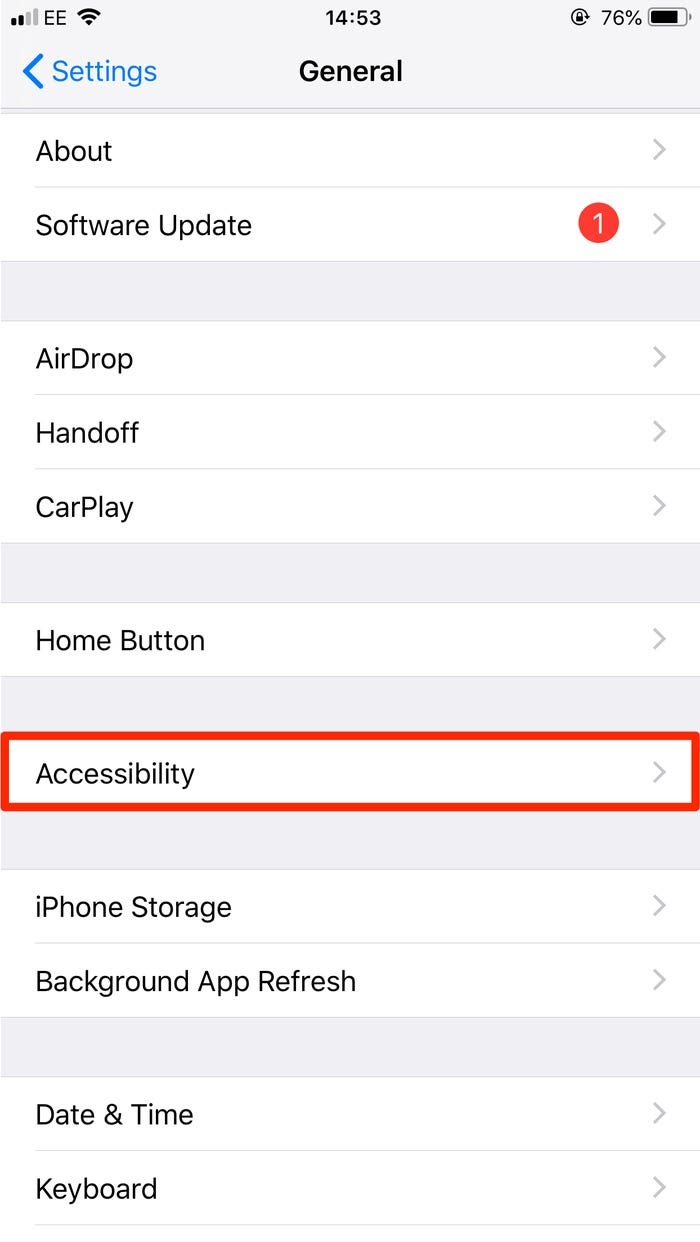
Nhấn vào "Trợ năng"
3. Sau đó, nhấn vào "Nút Trang chủ".
4. Trong "Nhấn và giữ để nói", chọn "Siri", "Điều khiển bằng giọng nói" hoặc "Tắt".
5. Nếu bạn muốn giữ Siri hoạt động nhưng tắt Điều khiển bằng giọng nói, hãy nhấp vào "Siri" để dấu kiểm xuất hiện bên cạnh tùy chọn đó. Nếu bạn muốn tắt cả Điều khiển bằng giọng nói và Siri, hãy nhấp vào "Tắt" và một dấu kiểm sẽ xuất hiện bên cạnh nó.
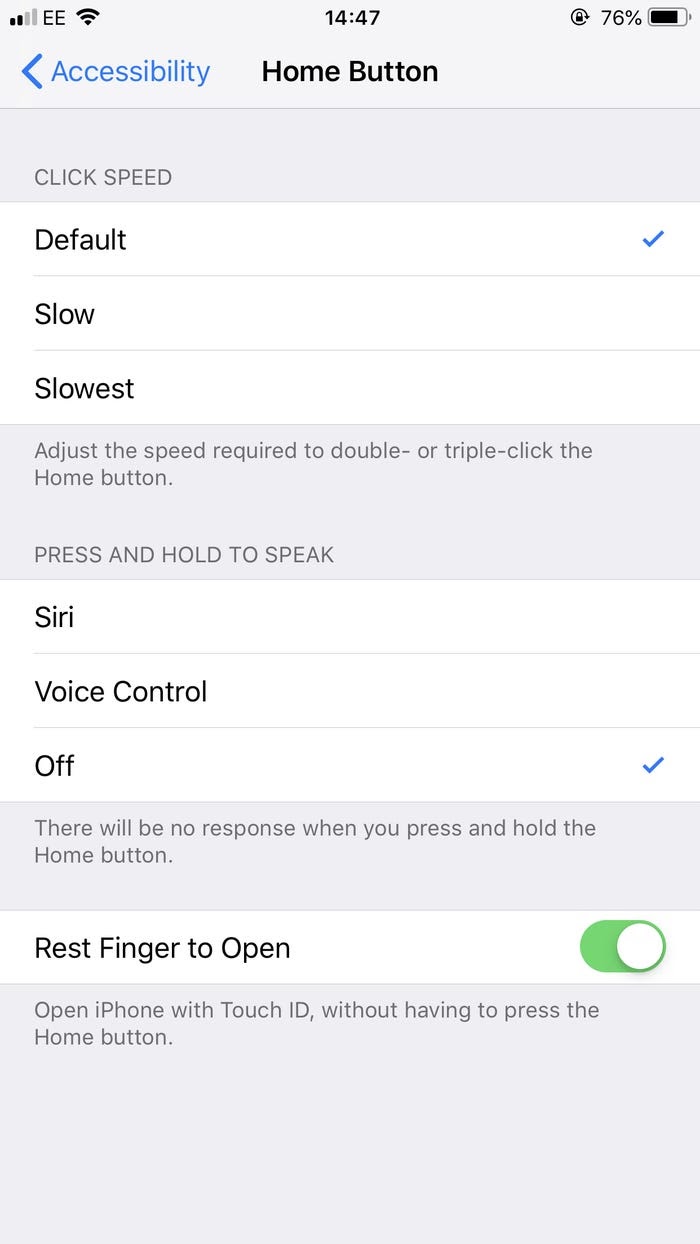
Cấu hình tính năng điều khiển bằng giọng nói của bạn với các tùy chọn trong tiêu đề "Nhấn và giữ để nói".
Bây giờ bạn đã tắt Điều khiển bằng giọng nói trên iPhone 8 trở xuống của mình.
Cách tắt điều khiển bằng giọng nói trên iPhone X trở lên
Tính năng Điều khiển bằng giọng nói của iPhone X được kích hoạt thông qua nút bên cạnh chứ không phải nút Home.
1.Truy cập "Cài đặt"
2. Tiếp theo, cuộn xuống và chạm vào "Trợ năng".
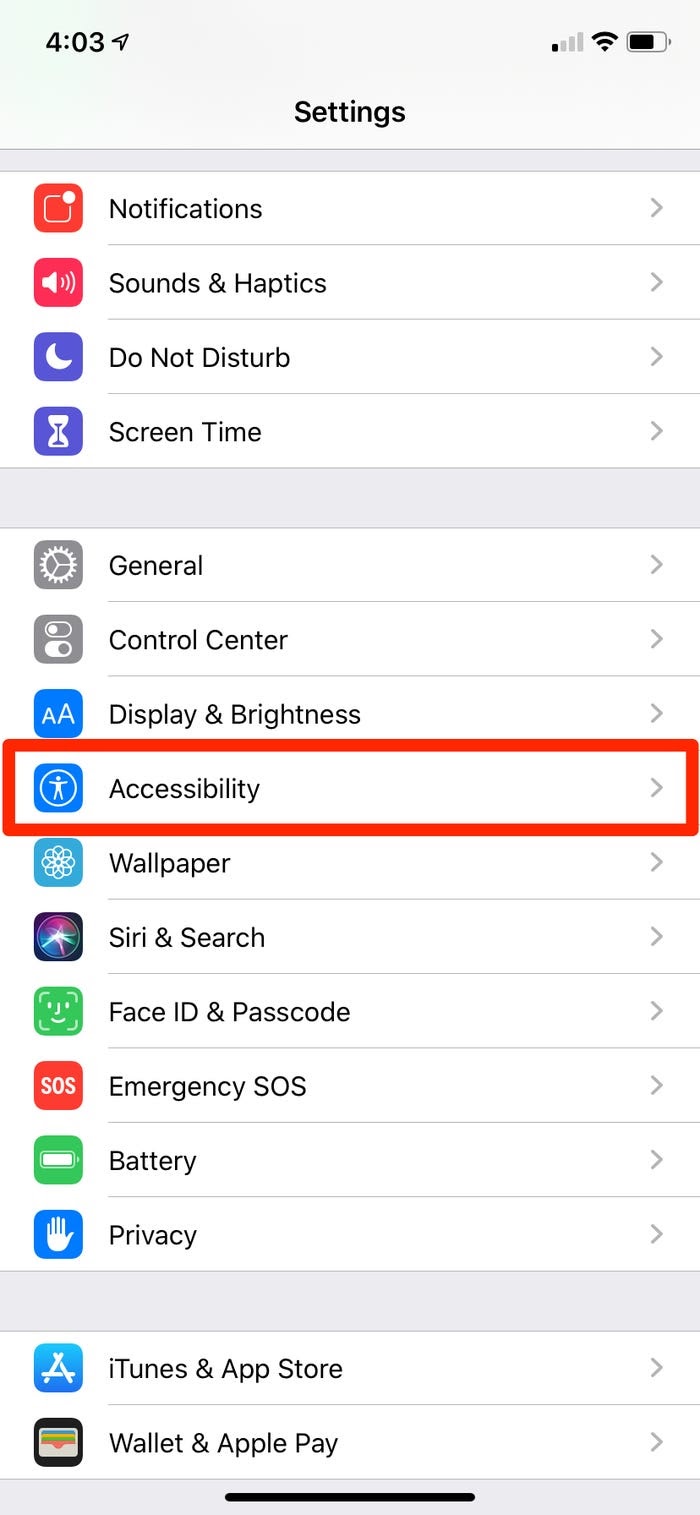
Mở menu "Hỗ trợ tiếp cận".
3. Trên màn hình "Trợ năng", cuộn xuống để tìm tùy chọn "Nút bên" và nhấn vào nó.
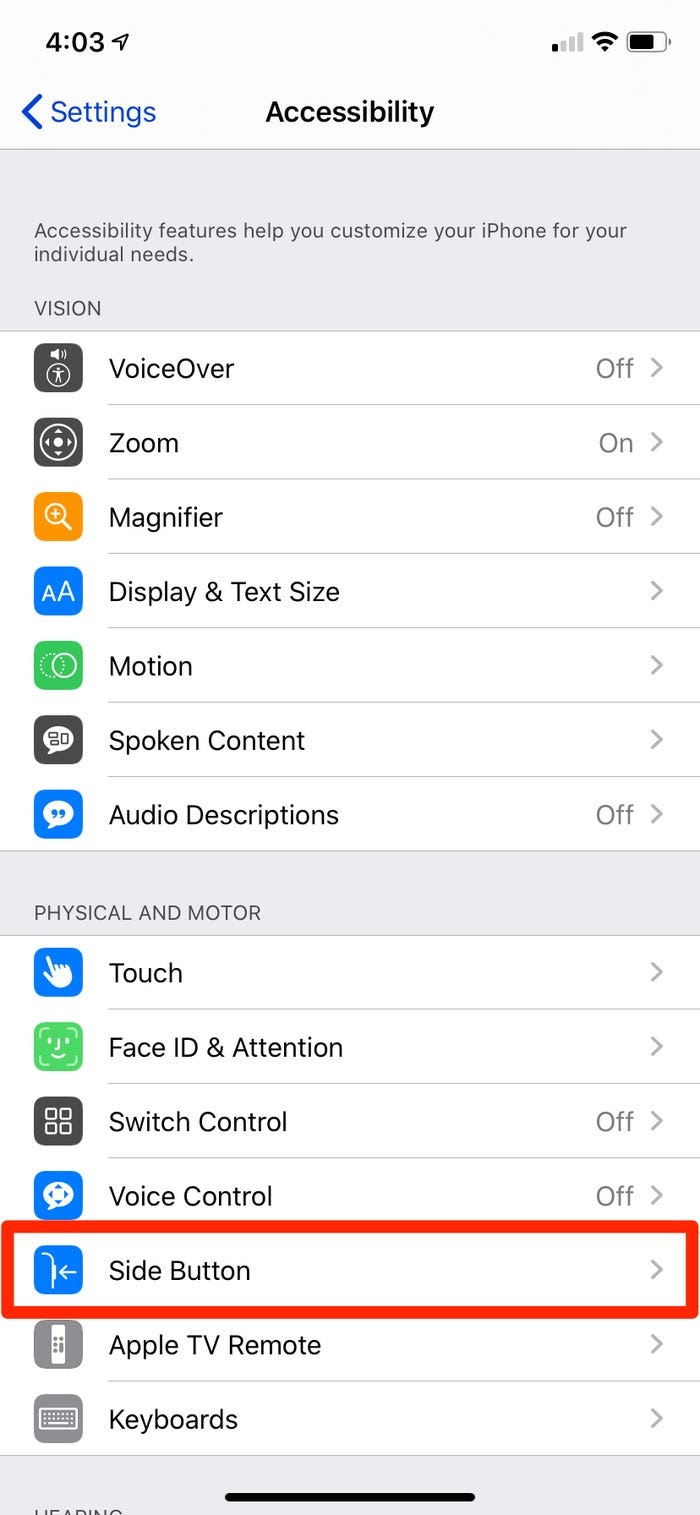
Mở menu "Nút bên".
4. Trên màn hình "Nút bên", trong "Nhấn và giữ để nói", bạn có tùy chọn để chọn xem nhấn và giữ nút trang chủ có kích hoạt Siri hoặc Điều khiển bằng giọng nói hay không hoặc nó không làm gì cả.
5. Nếu bạn muốn giữ Siri hoạt động nhưng tắt Điều khiển bằng giọng nói, hãy nhấp vào "Siri" để dấu kiểm xuất hiện bên cạnh tùy chọn đó. Nếu bạn muốn tắt cả Điều khiển bằng giọng nói và Siri, hãy nhấp vào "Tắt" và dấu kiểm sẽ xuất hiện bên cạnh nó.
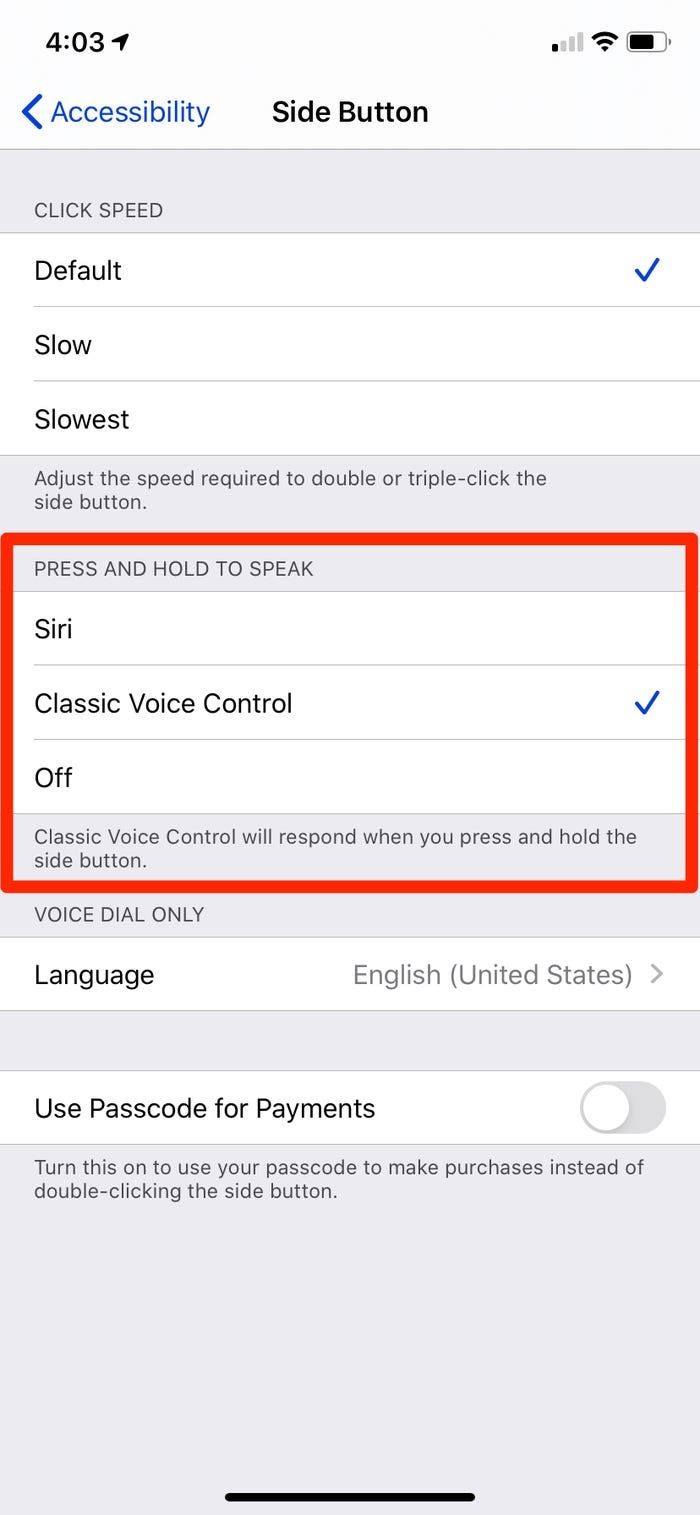
Nếu sau đó bạn quyết định rằng các tính năng Siri hoặc Điều khiển bằng giọng nói sẽ hữu ích cho bạn, bạn có thể dễ dàng bật lại chúng bằng cách truy cập vào cùng một menu và nhấp để nút kiểm tra xuất hiện bên cạnh tính năng bạn muốn sử dụng.
Hnam Mobile
Xem Them Chi Tiet
Phu nu phai dep dan ong moi yeu! Sam ngay bo vay dam sieu dep
Thanh xuan nhu mot tach trá Khong mua do hot phi hoai thanh xuan
Xem Them Chi Tiet
Nhung Mon Do Cong Nghe Duoc Yeu Thich
Do Cong Nghe Phu Kien



0 nhận xét:
Đăng nhận xét